No products in the cart.
آموزش Photoshop : افکت متنی درهم

آموزش Photoshop : افکت متنی درهم
توی این آموزش، افکت متنی درهم رو با Photoshop با هم می بینیم و با ابزارها و تکنیک های مورد نیاز آشنا میشیم. بیاین شروع کنیم!
با ” آموزش Photoshop : افکت متنی درهم ” با ما همراه باشید…
- سطح سختی: مبتدی
- مدت آموزش: 20 تا 30 دقیقه
- نرم افزار استفاده شده: Adobe Photoshop
گام اول
یک سند جدید به ابعاد 1000 در 400 پیکسل درست می کینم. تنظیمات رو به صورت پیش فرض باقی میزاریم. کد رنگی #d79800 رو برای Fill در نظر می گیریم.

گام دوم
ابزار Horizontal Type رو برداشته و متن رو با کد رنگی #463100 تایپ می کنیم.

گام سوم
فونت Tahoma رو انتخاب کرده و Size رو روی 250 قرار میدیم. یک لایه جدید در بالا درست کرده و بعد هم با استفاده از ابزار Polygonal Lasso، بخشی که می بینین رو انتخاب کرده و کد رنگی #463100 رو برای Fill در نظر می گیریم.

Ctrl+D رو می زنیم. ابزار Horizontal Type رو برداشته و متن بعدی رو تایپ می کنیم.

این بار من از فونت Arial Black استفاده کردم.

لایه متن رو انتخاب کرده و Layer Style زیر رو اعمال می کنیم.


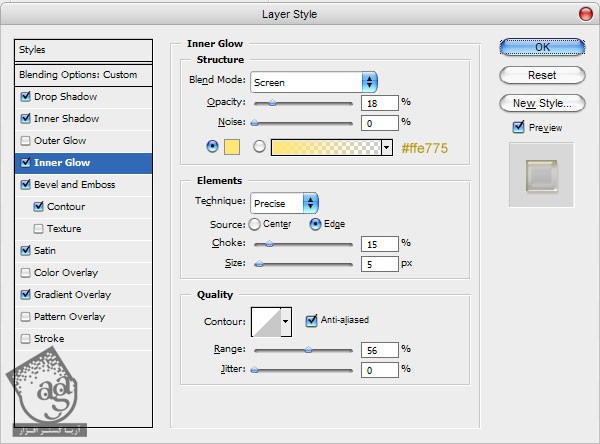
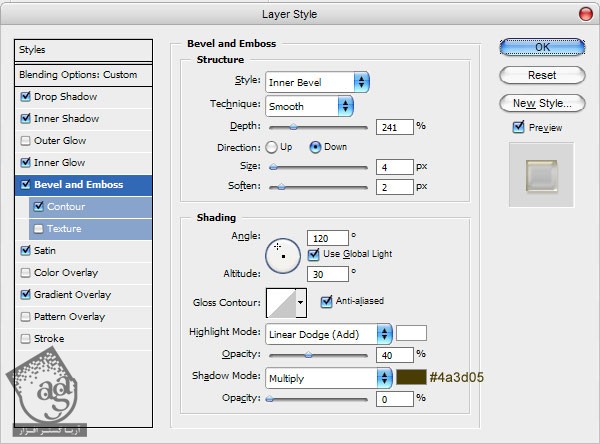
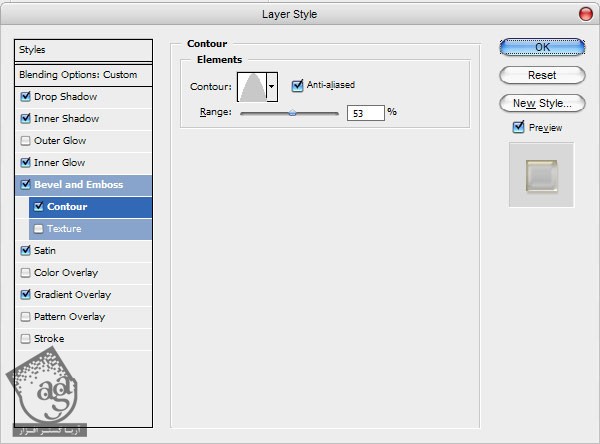


نتیجه به صورت زیر در میاد.

Layer Style رو Duplicate کرده و لایه های متنی بیشتری با این Layer Style درست می کنیم.

هر کدوم از لایه های متنی رو انتخاب کرده و وارد مسیر Layer > Layer Style > Paste Layer Style میشیم و تمام!

نتیجه

امیدواریم ” آموزش Photoshop : افکت متنی درهم ” برای شما مفید بوده باشد…
توصیه می کنم دوره های جامع فارسی مرتبط با این موضوع آریاگستر رو مشاهده کنید:
– صفر تا صد آموزش فتوشاپ در عکاسی
– صفر تا صد آموزش دیجیتال پینتینگ – پک 1
– صفر تا صد آموزش دیجیتال پینتینگ – پک 2
توجه : مطالب و مقالات وبسایت آریاگستر تماما توسط تیم تالیف و ترجمه سایت و با زحمت فراوان فراهم شده است . لذا تنها با ذکر منبع آریا گستر و لینک به همین صفحه انتشار این مطالب بلامانع است !
دوره های آموزشی مرتبط
590,000 تومان
590,000 تومان
590,000 تومان
590,000 تومان
590,000 تومان
590,000 تومان
450,000 تومان
590,000 تومان





















































































قوانین ارسال دیدگاه در سایت